Виндовс 7 не дает установить хр
Аннотация В этой статье рассматривается порядок установки Windows XP на компьютер, где уже установленаblack; text-decoration: none; border-bottom-width: 1px; border-bottom-style: dotted;">Windows 7 и последовательность действий, необходимых для создания конфигурации с двойнойзагрузкой, когда при включении компьютера доступно меню выбора операционной системы для загрузки.
Введение
Безусловно, более правильной последовательностью установки Windows является установка младшей версии перед старшей. В этом случае сохраняется возможность загрузки более старой системы, а после установки более новой ОС появляется меню выбора загружаемой системы.
Но что же делать, если Windows 7 уже установлена, а на компьютер необходимо установить Windows XP. Статья призвана помочь обойти подводные камни тем, кто планирует установку Windows XPпосле Windows 7.
Если устанавливать Windows XP после Windows 7, теряется возможность загрузки в более новую операционную систему. При установке более ранней версии Windows программа установки перезаписывает все данные в основной загрузочной записи (MBR), загрузочном секторе и загрузочных файлах. Более ранние версии Windows несовместимы с новым методом загрузки более новой системы. В частности Windows 7 использует новое хранилище данных конфигурации загрузки. Это хранилище содержит меню загрузки и все сведения об операционных системах, установленных на компьютере. Следовательно, файл Boot.ini из более ранней версии операционной системы Windows не может быть использован для ее запуска.
Исходные данные
- Компьютер под управлением Windows 7. Жесткий диск содержит три раздела: С - с установленной Windows 7, D раздел, на который будет произведена установка Windows XP и раздел без буквы System Reserved, который в Windows 7 обеспечивает загрузку в среду восстановления Windows RE. Все разделы основные, активным является раздел System Reserved.
Увеличить рисунок
Рисунок 1 Управление дисками в Windows 7 перед установкой Windows XP
- CD/DVD-приводу назначена буква E (будет использоваться в командах).
- Установочный диск Windows XP для установки на второй раздел.
- Установочный диск Windows 7 для восстановления загрузки.
Установка Windows XP
Установка Windows XP ничем особо не будет выделяться и останавливаться подробно на этом вопросе нет смысла. Единственное, установить Windows XP при уже установленной Windows 7 вы сможете только загрузившись с установочного диска Windows XP. При установке вы должны указать раздел диска, который был заранее подготовлен.

*
Рисунок 2 Выбор раздела для установки Windows XP
Уже на этом рисунке видно, что разделу, не имеющему буквы в Windows 7 присвоена буква С, а разделу с Windows 7 присвоена буква D.
Таким же образом выглядит картина «управления дисками» после установки Windows XP

*
Рисунок 3 Управление дисками в Windows XP
После установки Windows XP ни выбора операционных систем при загрузке, ни, соответственно, возможности загрузки Windows 7 не будет.
Обратите внимание на изменения, которые произошли со скрытым разделом "Зарезервировано системой" ("System Reserved"): он стал видимым (ему присвоена буква С). Посмотрим, что расположено на активном разделе (C). Для этого нужно в свойствах папки отключить скрытие системных файлов и разрешить их отображение:

*
Рисунок 4 Включение отображения скрытых и системных файлов

*
Рисунок 5 Файлы загрузки операционных систем Windows 7 и XP
Далее рассмотрим способ восстановления загрузки Windows 7 и создания записи загрузки Windows XP.
Восстановление загрузчика Windows 7 в Windows XP
Для восстановления загрузки Windows 7 необходимо воспользоваться установочным диском Windows 7.
Вставьте установочный диск Windows 7, найдите на нем файл bootsect.exe в папке BOOT.Обратите внимание: путь к файлу bootsect.exe F:\boot\bootsect.exe. В вашем случае вместо F будет буква, принадлежащая приводу CD DVD

*
Рисунок 6 Содержимое папки BOOT установочного диска Windows 7
Запустите командную строку: нажмите Пуск Выполнить, в поле введите cmd. После приглашения введите следующую команду
F:\boot\bootsect.exe /nt60 all

*
Рисунок 7 Ход выполнения команды bootsect
Результатом выполнения команды будет восстановление основной загрузочной записи системы Windows 7 и загрузочного кода, который передает управление диспетчеру загрузки Windows 7.
После этого загрузка Windows 7 будет восстановлена, но по-прежнему выбора операционных систем при загрузке компьютера не будет, что мы и исправим далее.
Создание конфигурации с двойной загрузкой в Windows XP
Как известно, утилиты для изменения данных конфигурации в XP нет, но она есть в папке с установленной Windows 7. Чтобы корректно применить ее в XP, нужно в командной строке войти в каталог System32 операционной системы Windows 7. После перехода последовательно выполните следующие команды:
Bcdedit /create /d "Microsoft Windows XP"
Эта команда создает в хранилище загрузки Windows 7 хранилище для загрузки Windows XP. Выполнение этой команды может закончиться неудачей, так как по умолчанию это хранилище уже создано, поэтому необходимо его только переименовать:
Bcdedit /set description "Microsoft Windows XP"
Следующая команда укажет загрузчику Windows 7 устройство расположения файлов загрузки XP:
Bcdedit /set device partition=C:
Следующая команда укажет загрузчику Windows 7 путь к загрузчику Windows XP:
Bcdedit /set path \ntldr
Следующая команда добавит строчку о выборе Windows XP в меню загрузки и расположит ее под остальными:
Bcdedit /displayorder /addlast

*
Рисунок 8 Полный перечень команд для создания меню загрузки в Windows XP
Проверить правильность выполнения команд и наличие меню загрузки можно выполнив в окне командной строки команду bcdedit или проанализировав файл bootcfg, полученный в результате выполнения команды bcdedit >c:\bootcfg.txt. Файл будет находиться в корневом каталоге диска С.

*
Рисунок 9 Проверка наличия записи загрузки Windows XP и меню загрузки
После выполнения этих команд при загрузке компьютера вам будет предоставлена возможность выбора ОС для загрузки.

*
Рисунок 10 Выбор ОС для загрузки
Возможно, многим будет удобнее уменьшить таймаут выбора загрузки ОС, который по умолчанию составляет 30 секунд. Для настройки этого параметра воспользуйтесь командой
Bcdedit /timeout XX
Где XX время таймаута в секундах.
Особенности создания конфигурации с двойной загрузкой в Windows 7
Если вы только собираетесь устанавливать Windows XP, то конфигурацию двойной загрузки можно создать заранее, еще под управлением Windows 7. Эти же рекомендации помогут тогда, когда вы восстановили загрузчик Windows 7, находясь в Windows XP, а конфигурацию с двойной загрузкой решили создать позднее.
В этом случае следует учесть некоторые особенности.
Команды так же, как и в Windows XP, выполняются в командной строке. В системе Windows 7 эти команды необходимо выполнять в командной строке с повышенными правами пользователя. Для этого нажмите кнопку Пуск, выберите пункт Стандартные, щелкните правой кнопкой мыши ярлык командной строки и выберите пункт Запуск от имени администратора, или так:
Нажмите Пуск и в поле поиска введите cmd
На найденном файле нажмите правую клавишу мыши и выберите в контекстном меню пункт Запуск от имени администратора.

*
Рисунок 11 Запуск командной строки с повышенными правами (от имени администратора)
Порядок выполнения команд тот же, за исключением одной. Как известно, файлы загрузки Windows 7 и Windows XP, находятся на скрытом разделе, не имеющем буквы. Поэтому вместо команды
Bcdedit /set device partition=C:
Bcdedit /set device partition=\Device\HarddiskVolume1
Это замечание не имеет смысла, если по какой-либо причине, (например, в случае, если у вас жесткий диск был поделен на разделы до начала установки), скрытый загрузочный раздел не был создан, и файлы загрузки системы находятся на одном с Windows 7 разделе.
Заключение
Даже при не совсем правильной последовательности установки операционных систем несложно организовать их корректную загрузку, не прибегая к сложным манипуляциям или сторонним программам. С помощью установочного диска Windows 7 можно восстановить возможность загрузки в эту операционную систему, а посредством утилиты bcdedit настроить загрузку двух операционных систем.
Информация Неисправность Прошивки Схемы Справочники Маркировка Корпуса Сокращения и аббревиатуры Частые вопросы Полезные ссылки
Справочная информация
Этот блок для тех, кто впервые попал на страницы нашего сайта. В форуме рассмотрены различные вопросы возникающие при ремонте бытовой и промышленной аппаратуры. Всю предоставленную информацию можно разбить на несколько пунктов:
- Диагностика
- Определение неисправности
- Выбор метода ремонта
- Поиск запчастей
- Устранение дефекта
- Настройка
Неисправности
Все неисправности по их проявлению можно разделить на два вида - стабильные и периодические. Наиболее часто рассматриваются следующие:
- не включается
- не корректно работает какой-то узел (блок)
- периодически (иногда) что-то происходит
О прошивках
Большинство современной аппаратуры представляет из себя подобие программно-аппаратного комплекса. То есть, основной процессор управляет другими устройствами по программе, которая может находиться как в самом чипе процессора, так и в отдельных микросхемах памяти.
На сайте существуют разделы с прошивками (дампами памяти) для микросхем, либо для обновления ПО через интерфейсы типа USB.
Схемы аппаратуры
Начинающие ремонтники часто ищут принципиальные схемы, схемы соединений, пользовательские и сервисные инструкции. Это могут быть как отдельные платы (блоки питания, основные платы, панели), так и полные Service Manual-ы. На сайте они размещены в специально отведенных разделах и доступны к скачиванию гостям, либо после создания аккаунта:
Справочники
На сайте Вы можете скачать справочную литературу по электронным компонентам (справочники, таблицу аналогов, SMD-кодировку элементов, и тд.).
Marking (маркировка) - обозначение на электронных компонентах
Современная элементная база стремится к миниатюрным размерам. Места на корпусе для нанесения маркировки не хватает. Поэтому, производители их маркируют СМД-кодами.
Package (корпус) - вид корпуса электронного компонента
При создании запросов в определении точного названия (партномера) компонента, необходимо указывать не только его маркировку, но и тип корпуса. Наиболее распостранены:
- DIP (Dual In Package) – корпус с двухрядным расположением контактов для монтажа в отверстия
- SOT-89 - пластковый корпус для поверхностного монтажа
- SOT-23 - миниатюрный пластиковый корпус для поверхностного монтажа
- TO-220 - тип корпуса для монтажа (пайки) в отверстия
- SOP (SOIC, SO) - миниатюрные корпуса для поверхностного монтажа (SMD)
- TSOP (Thin Small Outline Package) – тонкий корпус с уменьшенным расстоянием между выводами
- BGA (Ball Grid Array) - корпус для монтажа выводов на шарики из припоя
Краткие сокращения
При подаче информации, на форуме принято использование сокращений и аббревиатур, например:
| Сокращение | Краткое описание |
|---|---|
| LED | Light Emitting Diode - Светодиод (Светоизлучающий диод) |
| MOSFET | Metal Oxide Semiconductor Field Effect Transistor - Полевой транзистор с МОП структурой затвора |
| EEPROM | Electrically Erasable Programmable Read-Only Memory - Электрически стираемая память |
| eMMC | embedded Multimedia Memory Card - Встроенная мультимедийная карта памяти |
| LCD | Liquid Crystal Display - Жидкокристаллический дисплей (экран) |
| SCL | Serial Clock - Шина интерфейса I2C для передачи тактового сигнала |
| SDA | Serial Data - Шина интерфейса I2C для обмена данными |
| ICSP | In-Circuit Serial Programming – Протокол для внутрисхемного последовательного программирования |
| IIC, I2C | Inter-Integrated Circuit - Двухпроводный интерфейс обмена данными между микросхемами |
| PCB | Printed Circuit Board - Печатная плата |
| PWM | Pulse Width Modulation - Широтно-импульсная модуляция |
| SPI | Serial Peripheral Interface Protocol - Протокол последовательного периферийного интерфейса |
| USB | Universal Serial Bus - Универсальная последовательная шина |
| DMA | Direct Memory Access - Модуль для считывания и записи RAM без задействования процессора |
| AC | Alternating Current - Переменный ток |
| DC | Direct Current - Постоянный ток |
| FM | Frequency Modulation - Частотная модуляция (ЧМ) |
| AFC | Automatic Frequency Control - Автоматическое управление частотой |
Частые вопросы
Как мне дополнить свой вопрос по теме Проблема с установкой WIN XP после WIN7?После регистрации аккаунта на сайте Вы сможете опубликовать свой вопрос или отвечать в существующих темах. Участие абсолютно бесплатное.
Кто отвечает в форуме на вопросы ?
Ответ в тему Проблема с установкой WIN XP после WIN7 как и все другие советы публикуются всем сообществом. Большинство участников это профессиональные мастера по ремонту и специалисты в области электроники.
Как найти нужную информацию по форуму ?
Возможность поиска по всему сайту и файловому архиву появится после регистрации. В верхнем правом углу будет отображаться форма поиска по сайту.
По каким еще маркам можно спросить ?
По любым. Наиболее частые ответы по популярным брэндам - LG, Samsung, Philips, Toshiba, Sony, Panasonic, Xiaomi, Sharp, JVC, DEXP, TCL, Hisense, и многие другие в том числе китайские модели.
Какие еще файлы я смогу здесь скачать ?
При активном участии в форуме Вам будут доступны дополнительные файлы и разделы, которые не отображаются гостям - схемы, прошивки, справочники, методы и секреты ремонта, типовые неисправности, сервисная информация.
Полезные ссылки
Здесь просто полезные ссылки для мастеров. Ссылки периодически обновляемые, в зависимости от востребованности тем.
Это проблема рук и нехватки знаний
обратитесь к специалисту
никаких проблем для установки нет
что такое "как-бы не открывает диск"? ничего и не должно открывать
и в БИОС лезть вовсе не обязательно
F10 - загрузка с привода - установка - всё
зы.. .смысл менять новую ОСь на устаревшую? ?
Я так и делал! не помогает! Это у тя мозгов мало!
Так, ну это скорее всего ХР не правильно записан или содержит ошибку.. .скачай другую ХР запиши на другой диск, попробуй заного, т. к. с биоса он обязан запускать
Несколько разных пытался не пашет!
Скорее всего у Вас ноутбук на котором была установлена семерка. НИКАК НЕ ИЗБАВИТЕСЬ!
У меня не ноут!
Вы видимо наслушались беспочвенных мнений что XP лучше 7!
Не нежно возвращвться в прошлый век!
Вы ведь не покупаете запорожец когда уже есть Бэха 5!
При правильной настройке и обращении 7 лучше и красивее XP!
Привыкните! Это только первые 5 лет тяжело! :)
Вы правы но если бы они 7 сделали не из висты другое дело!
скорее всего тебе нужно сделать следующее . Всё гениальное просто
Выбери режим AHCI если устанавливаешь Windows 7, или установи режим IDE если ставишь для Windows XP в настройках SATA-контроллера в БИОС. В биос по опциям полазишь найдёшь где это выбирается
все просто
семерка создает резервный диск в основном
Не нежно возвращвться в прошлый век!
Вы ведь не покупаете запорожец когда уже есть Бэха 5!
При правильной настройке и обращении 7 лучше и красивее XP!
Привыкните! Это только первые 5 лет тяжело! :)
Это проблема рук и нехватки знаний
обратитесь к специалисту
никаких проблем для установки нет
что такое "как-бы не открывает диск"? ничего и не должно открывать
и в БИОС лезть вовсе не обязательно
F10 - загрузка с привода - установка - всё
зы.. . смысл менять новую ОСь на устаревшую??
Так, ну это скорее всего ХР не правильно записан или содержит ошибку.. . скачай другую ХР запиши на другой диск, попробуй заного, т. к. с биоса он обязан запускать Скорее всего у Вас ноутбук на котором была установлена семерка. НИКАК НЕ ИЗБАВИТЕСЬ!скорее всего тебе нужно сделать следующее . Всё гениальное просто
Выбери режим AHCI если устанавливаешь Windows 7, или установи режим IDE если ставишь для Windows XP в настройках SATA-контроллера в БИОС. В биос по опциям полазишь найдёшь где это выбирается
Не устанавливается Windows XP
- Довольно часто бывает мы начинаем со сложного, а дело оказывается в простом, начнём с самого банального, проверьте с какого устройства в BIOS выставлена загрузка, нам нужен дисковод, так как именно с него мы будем устанавливать Windows XP. У меня был случай, когда на одном компьютере я выставлял в BIOS загрузку с дисковода, но настройки не сохранялись, как оказалось из-за севшей батарейки питающей CMOS на материнской плате.
- Не устанавливается Windows XP из-за того, что доступ к главной загрузочной записи не доступен, то есть в BIOS включён параметр Virus Warning , эта опция специально разработана для противодействия загрузочным вирусам и для установки Windows XP её нужно определить в положение (Disabled).

- Нередко виновником подобных проблем является вышедший из строя дисковод, который бывало и раньше не всегда мог прочесть нужную нам информацию с CD/DVD дисков, но как бы дело до установки операционной системы не доходило и мы не обращали на это внимание. Установка в этом случае может приостановиться и зависнуть на любом этапе инсталляции Windows XP, стоит заменить дисковод и процесс инсталляции пройдёт без ошибок. Если второго дисковода нет, то можно попробовать установить Windows XP с флеш-накопителя .
- Так же неудача может быть по причине самого установочного диска с Windows, который может быть повреждён.
- Если у вас уже было несколько безрезультатных попыток установить Windows XP, то перед очередной инсталляцией раздел для установки лучше удалить совсем.
- Теперь посложнее, устанавливаем операционную систему на ноутбук, или на стационарный компьютер с очень новой материнской платой и программа установки не видит жёсткий диск, происходит это потому что в BIOS, режим работы IDE /SATA-контроллера чипсета указано значение AHCI. Значение AHCI присутствует только на очень новых материнских платах, IDE/SATA-контроллер которых может работать в режиме SATA II.
Режим SATA II говорит о высоком быстродействии дисковой подсистемы при работе с несколькими приложениями, только для установки Windows XP вам потребуется дискета с драйверами или вы должны будете интегрировать драйвера SATA в дистрибутив Windows XP. Когда разрабатывалась система Windows XP интерфейса SATA ещё не существовало. Можно переключить опцию AHCI в IDE и для обращения к SATA-накопителям мы будем использовать принцип работы обычного IDE-контроллера, это немного снизит быстродействие дисковой подсистемы, но и драйвера искать не надо—все необходимое имеется в дистрибутиве операционной системы. Как интегрировать драйвера SATA в дистрибутив Windows XP и установить операционную систему, читайте на нашем сайте.
Установка Windows XP после Windows 7 – очень редкий вопрос, который задается большинством современных юзеров. Как правило, все те, кто интересовался данной проблемой еще в далеком 2009-ом , уже получил необходимую информацию. Но зачем же ставить ХР поверх продвинутой 7-ки. Ответ, как всегда прост… Сегодня в сети гуляет масса различных приложений, которые до сих пор не оптимизированы под работу на более современных операцинках. Именно поэтому многие пользователи отдают предпочтение слегка отсталой ХР, что позволяет им запускать морально устаревший софт даже на самых «мускулистых» машинах.

Ставим XP через виртуальную машину.
Несомненно, самый простой способ совместить на одном винте сразу две операционные системы разных времен и народов – это установка виртуальной машины. Это, конечно, удобно, вы сможете запускать ХР в оконном режиме, при этом у вас будет работать сразу две операцинки. Это круто, однако не очень удобно. Виртуальная винда будет поглощать дополнительный ресурс, поэтому не стоит удивляться, если она будет значительно притормаживать. К тому же, при желании поставить старенькую, но прожорливую программу на сей виртуальную машину, то о хорошей производительности можно забыть. Но есть и другой способ… Установка Windows ХР после Windows 7 с полноценным функционалом, рассмотрим этот случай по подробнее.
Виртуалка – не лучший выход!
Для того, чтобы получить отменную XP с полноценным ядром, необходимо использовать классический метод установки через BIOS. Используя данный метод, вы можно умудриться поставить сразу две операцинки, при этом вам потребуется выбрать дополнительный раздел жесткого диска, затем начать инсталяцию непосредственно в этот раздел. Если вам нужно поставить операционную систему Windows XP и сделать так что бы при включении у вас был выбор между XP и 7 то вам сюда.
Но мы решили усложнить задачу – навсегда избавиться от 7-ки, установив лишь легендарную XP. При установке через «авторан», т.е. в обычном режиме, без перезагрузки, система выдаст ошибку – невозможно заменить новую систему таким старьем! Ну, что-то типа этого. Поэтому мы будем действовать так, как завещает великий Билл Гейтс – использовать BIOS.
Скачайте сборку данной винды, после чего запишите ее на флешку или же дисковод. Кстати, не забудьте отформатировать соседний раздел жесткого диска. Мы его трогать не будем, поэтому после форматирования, можно перенести туда все важные файлы. Не переживайте, ничего с ними не случится. Установка Windows XP после Windows 7 будет производиться на другой раздел, с которого и работает неугодная нам 7-ка. Предварительно запишите образ винды на флешку или диск.
Далее нам потребуется активизировать BIOS. При появлении стартового экрана в виде логотипа производителя, нажмите на Esc или DEL. В новом меню найдите вкладку BOOT, а затем найдите меню с девайсами, которые подключены к вашей машине. На первом месте ставим диск с ХР или флешку и приступаем к установке.. Подробнее о том, как поставить приоритет загрузки с диска или флешки в BIOS читайте здесь.
Стандартная инсталяция.
После перезагрузки, мы увидим следующее окно программы установки:
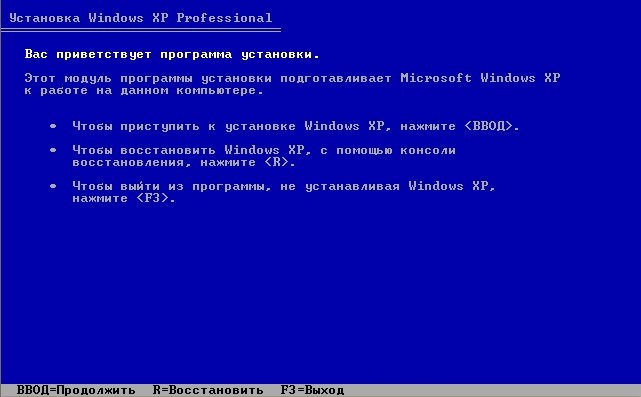
Далее перед вами предстанет таблица с данными о вашем винчестере. Вы можете создать пару новых разделов или же изменить предыдущие.
Как только вы выберите раздел, нажмите Enter. Затем отформатируйте диск в системе NTFS (быстрое).
Вот и все, инсталляция винды пойдет дальше своим ходом, вам потребуется периодически вводить нужные данные. Уже через 40 минут вы увидите рабочий стол, к которому мы так долго продвигались! Далее после установки вам потребуется установить драйвера. Как это правильно делать читайте в разделе Установка драйверов.
Кстати, если вы так и не усвоили, как правильно ставить ХР, то прилагаю к своему посту пару всмопогательных статей и подробное видео по установке:
Читайте также:


